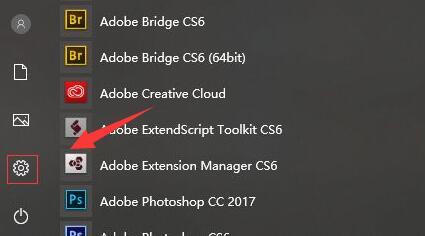鼠标是我们在电脑中经常使用的设备,而DPI值越高表示鼠标的灵敏度越高,如果鼠标dpi不合适,会觉得鼠标速度用着很不习惯,尤其是在一些需要精准操作的游戏中。那么win10系统中鼠标dpi怎么设置呢,其实只要修改鼠标速度就可以了。
win10系统中鼠标dpi怎么设置
方法一:
1、一些鼠标的顶部按键或者侧键可以一键更改鼠标dpi。
方法二:
1、如果你的鼠标支持专业的驱动程序软件。
2、那么可以下载安装它,然后打开其中的鼠标设置。
3、然后在指针设置下就可以更改鼠标dpi了。
方法三:
1、如果你的鼠标没有对应按键也没有驱动软件。
2、那么可以打开Windows设置下的鼠标设置,选择“其他鼠标选项”
3、在“指针选项”下也可以调节鼠标的dpi数值。
以上就是Win10系统中鼠标dpi怎么设置?win10鼠标dpi设置教程的详细内容,更多关于win10鼠标dpi怎么设置的资料请关注悠久资源网其它相关文章!